
ಓದುಗರ ಆಧುನಿಕ ಅಗತ್ಯಗಳನ್ನು ಪೂರೈಸುವ ಅತ್ಯಂತ ಜನಪ್ರಿಯ ರೀಡರ್ ಸ್ವರೂಪಗಳಲ್ಲಿ ಒಂದಾಗಿದೆ FB2. ಆದ್ದರಿಂದ, ಇತರ ಸ್ವರೂಪಗಳ ಇ-ಪುಸ್ತಕಗಳನ್ನು ಪರಿವರ್ತಿಸುವ ವಿಷಯವು ಪಿಡಿಎಫ್ ಸೇರಿದಂತೆ, ಎಫ್ಬಿ 2 ನಲ್ಲಿದೆ.
ವಿಧಾನಗಳು ಪರಿವರ್ತನೆಗೊಳ್ಳುತ್ತವೆ
ದುರದೃಷ್ಟವಶಾತ್, ಪಿಡಿಎಫ್ ಮತ್ತು ಎಫ್ಬಿ 2 ಫೈಲ್ಗಳನ್ನು ಓದುವ ಹೆಚ್ಚಿನ ಕಾರ್ಯಕ್ರಮಗಳಲ್ಲಿ, ಅಪರೂಪದ ವಿನಾಯಿತಿಯೊಂದಿಗೆ, ಈ ಸ್ವರೂಪಗಳಲ್ಲಿ ಒಂದನ್ನು ಮತ್ತೊಂದಕ್ಕೆ ಪರಿವರ್ತಿಸಲು ಸಾಧ್ಯವಿಲ್ಲ. ಈ ಉದ್ದೇಶಗಳಿಗಾಗಿ, ಮೊದಲನೆಯದಾಗಿ, ಆನ್ಲೈನ್ ಸೇವೆಗಳು ಅಥವಾ ವಿಶೇಷ ಪರಿವರ್ತಕ ಕಾರ್ಯಕ್ರಮಗಳನ್ನು ಬಳಸಲಾಗುತ್ತದೆ. ಪಿಡಿಎಫ್ನಿಂದ ಎಫ್ಬಿ 2 ಗೆ ಪುಸ್ತಕಗಳನ್ನು ಪರಿವರ್ತಿಸಲು ನಂತರದ ಬಳಕೆಯಲ್ಲಿ, ನಾವು ಈ ಲೇಖನದಲ್ಲಿ ಮಾತನಾಡುತ್ತೇವೆ.ಎಫ್ಬಿ 2 ರಲ್ಲಿ ಸಾಮಾನ್ಯ ಪರಿವರ್ತನೆ ಪಿಡಿಎಫ್ಗಾಗಿ ತಕ್ಷಣವೇ ಹೇಳಬೇಕು, ಮೂಲಗಳನ್ನು ಈಗಾಗಲೇ ಗುರುತಿಸಲಾಗಿರುವ ಮೂಲಗಳನ್ನು ಬಳಸಬೇಕು.
ವಿಧಾನ 1: ಕ್ಯಾಲಿಬರ್
ಓದುವ ಅದೇ ಪ್ರೋಗ್ರಾಂನಲ್ಲಿ ಪರಿವರ್ತನೆ ಮಾಡಬಹುದಾದ ಕೆಲವು ವಿನಾಯಿತಿಗಳಲ್ಲಿ ಕ್ಯಾಲಿಬರ್ ಒಂದಾಗಿದೆ.
- ಪಿಡಿಎಫ್ ಪುಸ್ತಕವು ಡೇಟಾವನ್ನು ಎಫ್ಬಿ 2 ಗೆ ಪರಿವರ್ತಿಸುವ ಮೊದಲು, ಅದನ್ನು ಕ್ಯಾಲಿಬರ್ ಲೈಬ್ರರಿಗೆ ಸೇರಿಸಬೇಕು ಎಂಬುದು ಮುಖ್ಯ ಅನಾನುಕೂಲತೆಯಾಗಿದೆ. ಅಪ್ಲಿಕೇಶನ್ ಅನ್ನು ರನ್ ಮಾಡಿ ಮತ್ತು ಆಡ್ ಬುಕ್ ಐಕಾನ್ ಅನ್ನು ಕ್ಲಿಕ್ ಮಾಡಿ.
- ಆಯ್ದ ಪುಸ್ತಕಗಳು ವಿಂಡೋ ತೆರೆಯುತ್ತದೆ. ಪಿಡಿಎಫ್ ಪರಿವರ್ತಿಸಲು ನೆಲೆಗೊಂಡಿರುವ ಫೋಲ್ಡರ್ಗೆ ಅದನ್ನು ಸರಿಸಿ, ಈ ವಸ್ತುವನ್ನು ಪರಿಶೀಲಿಸಿ ಮತ್ತು ತೆರೆಯಿರಿ ಕ್ಲಿಕ್ ಮಾಡಿ.
- ಈ ಕ್ರಿಯೆಯ ನಂತರ, ಪಿಡಿಎಫ್ ಪುಸ್ತಕವನ್ನು ಕ್ಯಾಲಿಬರ್ ಗ್ರಂಥಾಲಯ ಪಟ್ಟಿಗೆ ಸೇರಿಸಲಾಗುತ್ತದೆ. ಪರಿವರ್ತನೆ ಕಾರ್ಯಗತಗೊಳಿಸಲು, ಅದರ ಹೆಸರನ್ನು ಹೈಲೈಟ್ ಮಾಡಿ ಮತ್ತು "ಪುಸ್ತಕಗಳನ್ನು ಪರಿವರ್ತಿಸಿ" ಕ್ಲಿಕ್ ಮಾಡಿ.
- ಪರಿವರ್ತನೆ ವಿಂಡೋ ತೆರೆಯುತ್ತದೆ. ಅದರ ಮೇಲಿನ ಎಡ ಪ್ರದೇಶದಲ್ಲಿ "ಆಮದು ಸ್ವರೂಪ" ಕ್ಷೇತ್ರವಿದೆ. ಫೈಲ್ ವಿಸ್ತರಣೆಯ ಪ್ರಕಾರ ಇದನ್ನು ಸ್ವಯಂಚಾಲಿತವಾಗಿ ನಿರ್ಧರಿಸಲಾಗುತ್ತದೆ. ನಮ್ಮ ಸಂದರ್ಭದಲ್ಲಿ, ಪಿಡಿಎಫ್. ಆದರೆ "ಔಟ್ಪುಟ್ ಫಾರ್ಮ್ಯಾಟ್" ಕ್ಷೇತ್ರದಲ್ಲಿ ಮೇಲಿನ ಬಲ ಪ್ರದೇಶದಲ್ಲಿ, ಡ್ರಾಪ್-ಡೌನ್ ಪಟ್ಟಿಯಿಂದ "FB2" ಸಮಸ್ಯೆಯನ್ನು ತೃಪ್ತಿಪಡಿಸುವ ಆಯ್ಕೆಯನ್ನು ಆರಿಸಲು ಅವಶ್ಯಕ. ಪ್ರೋಗ್ರಾಂ ಇಂಟರ್ಫೇಸ್ನ ಈ ಅಂಶವು ಕೆಳಗಿನ ಕ್ಷೇತ್ರಗಳನ್ನು ತೋರಿಸುತ್ತದೆ:
- ಹೆಸರು;
- ಲೇಖಕರು;
- ಲೇಖಕ ವಿಂಗಡಣೆ;
- ಪ್ರಕಾಶಕರು;
- ಗುರುತು;
- ಸರಣಿ.
ಈ ಕ್ಷೇತ್ರಗಳಲ್ಲಿನ ಡೇಟಾ ಅಗತ್ಯವಿಲ್ಲ. ಅವುಗಳಲ್ಲಿ ಕೆಲವು, ನಿರ್ದಿಷ್ಟವಾಗಿ "ಹೆಸರು", ಪ್ರೋಗ್ರಾಂ ಸ್ವತಃ ಸೂಚಿಸುತ್ತದೆ, ಆದರೆ ನೀವು ಡೇಟಾವನ್ನು ಸ್ವಯಂಚಾಲಿತವಾಗಿ ಅಳವಡಿಸಬಹುದು ಅಥವಾ ಮಾಹಿತಿಯನ್ನು ಸಾಮಾನ್ಯವಾಗಿ ಇರುವುದಿಲ್ಲ ಅಲ್ಲಿ ಆ ಕ್ಷೇತ್ರಗಳಿಗೆ ಅವುಗಳನ್ನು ಸೇರಿಸಬಹುದು. FB2 ಡಾಕ್ಯುಮೆಂಟ್ ಸಲ್ಲಿಸಿದ ಡೇಟಾವನ್ನು ಮಾರ್ಪಾಡುಗಳಲ್ಲಿ ಅಳವಡಿಸಲಾಗುವುದು. ಎಲ್ಲಾ ಅಪೇಕ್ಷಿತ ಸೆಟ್ಟಿಂಗ್ಗಳನ್ನು ಮಾಡಿದ ನಂತರ, "ಸರಿ" ಒತ್ತಿರಿ.
- ನಂತರ ಪುಸ್ತಕವನ್ನು ಪರಿವರ್ತಿಸುವ ಕಾರ್ಯವಿಧಾನವು ಪ್ರಾರಂಭವಾಗುತ್ತದೆ.
- ಪರಿವರ್ತನೆ ಪ್ರಕ್ರಿಯೆಯು ಸ್ವೀಕರಿಸಿದ ಫೈಲ್ಗೆ ಹೋಗಲು ಪೂರ್ಣಗೊಂಡ ನಂತರ, ಗ್ರಂಥಾಲಯದಲ್ಲಿ ಪುಸ್ತಕದ ಹೆಸರನ್ನು ಮತ್ತೊಮ್ಮೆ ಹೈಲೈಟ್ ಮಾಡಿ, ತದನಂತರ ಶಾಸನ "ಪಾತ್: ತೆರೆಯಲು ಕ್ಲಿಕ್ ಮಾಡಿ" ಕ್ಲಿಕ್ ಮಾಡಿ.
- ಕ್ಯಾಲಿಬರ್ ಲೈಬ್ರರಿಯ ಡೈರೆಕ್ಟರಿಗಳಲ್ಲಿ ಕಂಡಕ್ಟರ್ ತೆರೆಯಿತು, ಇದರಲ್ಲಿ ಮೂಲ ಕೋಡ್ ಪಿಡಿಎಫ್ ರೂಪದಲ್ಲಿ ಮತ್ತು ಎಫ್ಬಿ 2 ಪರಿವರ್ತನೆಯ ನಂತರ ಫೈಲ್ ಇದೆ. ಈಗ ನೀವು ಈ ಸ್ವರೂಪವನ್ನು ಬೆಂಬಲಿಸುವ ಯಾವುದೇ ರೀಡರ್ ಅನ್ನು ಬಳಸಿಕೊಂಡು ಹೆಸರಿಸಬಹುದಾದ ವಸ್ತುವನ್ನು ತೆರೆಯಬಹುದು, ಅಥವಾ ಅದರೊಂದಿಗೆ ಇತರ ಬದಲಾವಣೆಗಳನ್ನು ಉತ್ಪಾದಿಸಲು.
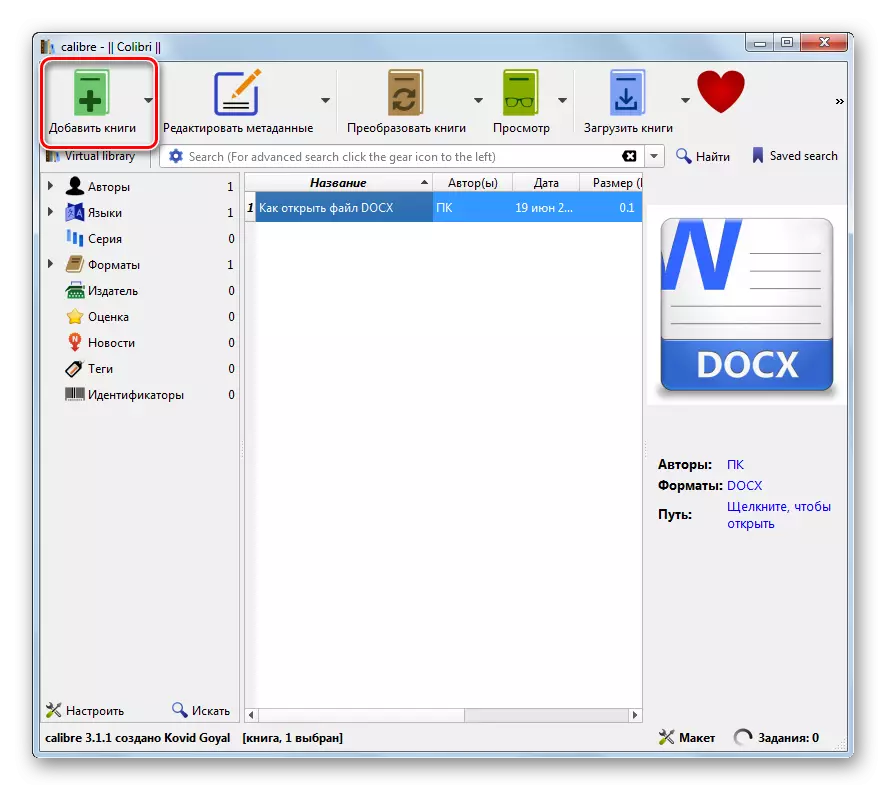
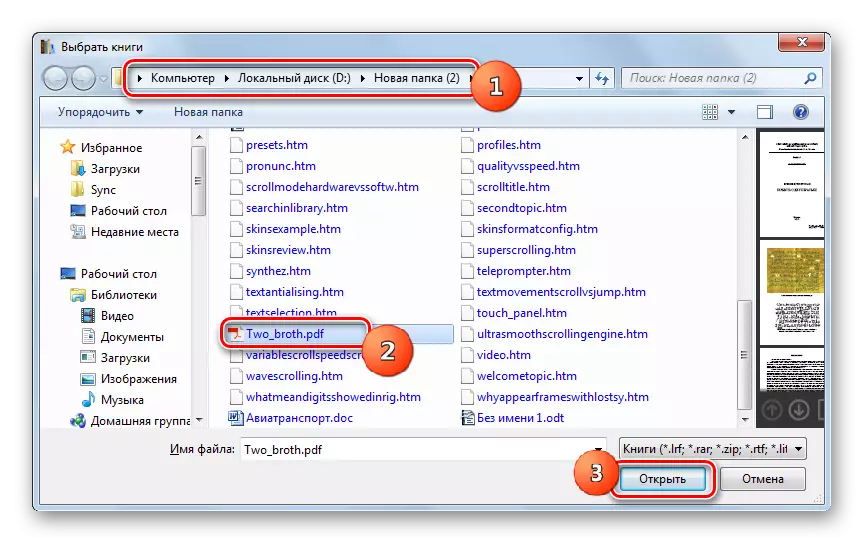

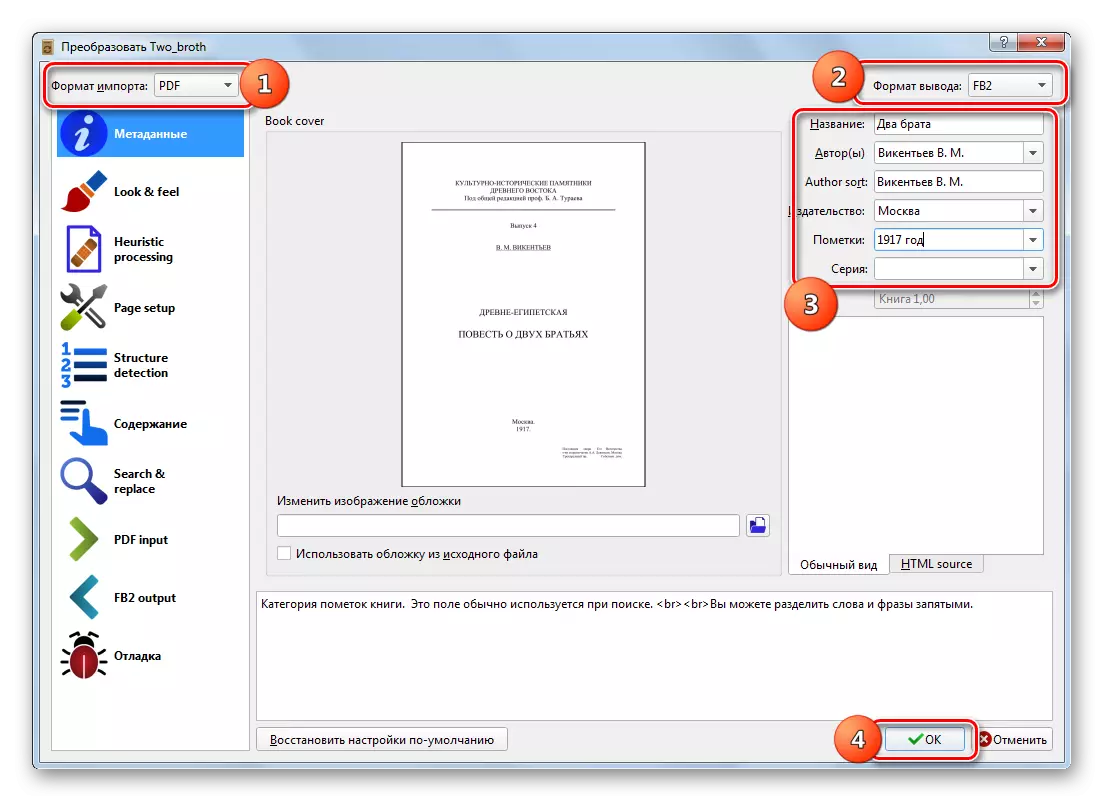
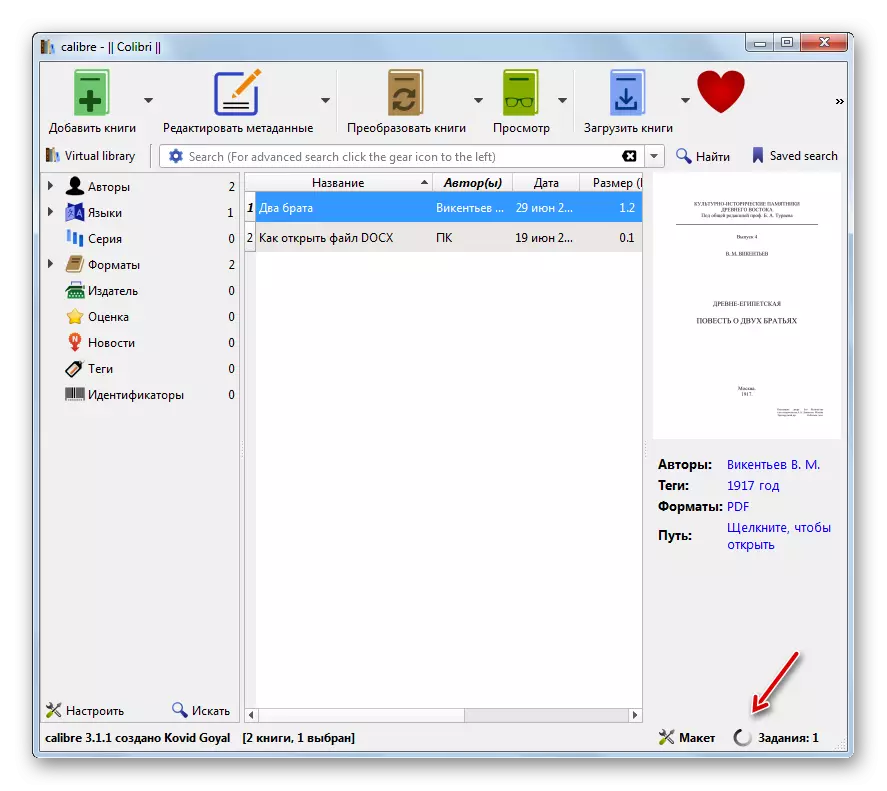
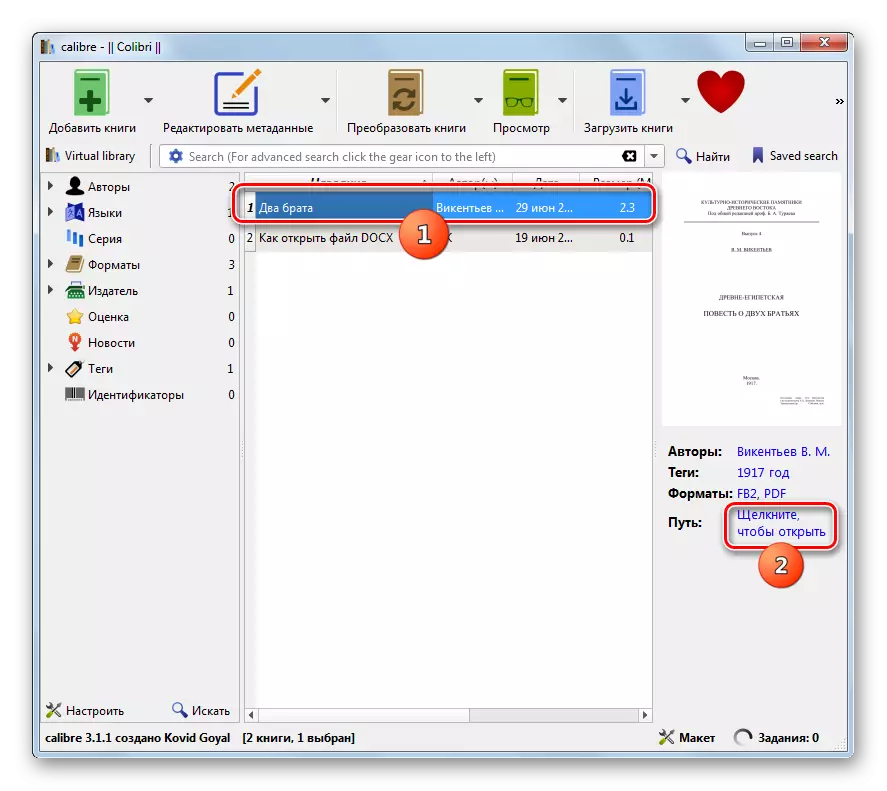
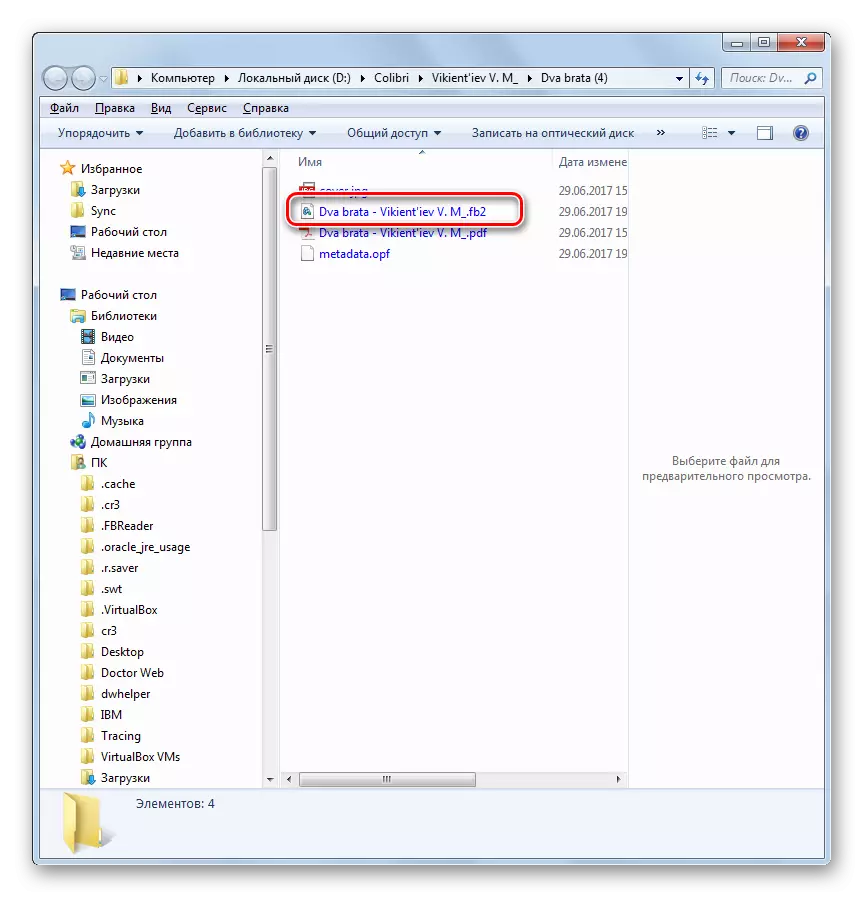
ವಿಧಾನ 2: AVS ಡಾಕ್ಯುಮೆಂಟ್ ಪರಿವರ್ತಕ
ನಾವು ಈಗ ವಿವಿಧ ಸ್ವರೂಪಗಳ ದಾಖಲೆಗಳನ್ನು ಪರಿವರ್ತಿಸಲು ನಿರ್ದಿಷ್ಟವಾಗಿ ವಿನ್ಯಾಸಗೊಳಿಸಲಾದ ಅಪ್ಲಿಕೇಶನ್ಗಳಿಗೆ ತಿರುಗುತ್ತೇವೆ. ಅಂತಹ ಅತ್ಯುತ್ತಮ ಕಾರ್ಯಕ್ರಮಗಳಲ್ಲಿ ಒಂದಾಗಿದೆ ಎವಿಎಸ್ ಡಾಕ್ಯುಮೆಂಟ್ ಪರಿವರ್ತಕ
ಎವಿಎಸ್ ಡಾಕ್ಯುಮೆಂಟ್ ಪರಿವರ್ತಕವನ್ನು ಡೌನ್ಲೋಡ್ ಮಾಡಿ
- ಎವಿಎಸ್ ಡಾಕ್ಯುಮೆಂಟ್ ಪರಿವರ್ತಕವನ್ನು ರನ್ ಮಾಡಿ. ವಿಂಡೋದ ಕೇಂದ್ರ ಭಾಗದಲ್ಲಿ ಅಥವಾ ಟೂಲ್ಬಾರ್ನಲ್ಲಿ ಮೂಲವನ್ನು ತೆರೆಯಲು, "ಫೈಲ್ಗಳನ್ನು ಸೇರಿಸಿ" ಶಾಸನವನ್ನು ಕ್ಲಿಕ್ ಮಾಡಿ, ಅಥವಾ CTRL + O ಸಂಯೋಜನೆಯನ್ನು ಅನ್ವಯಿಸಿ.
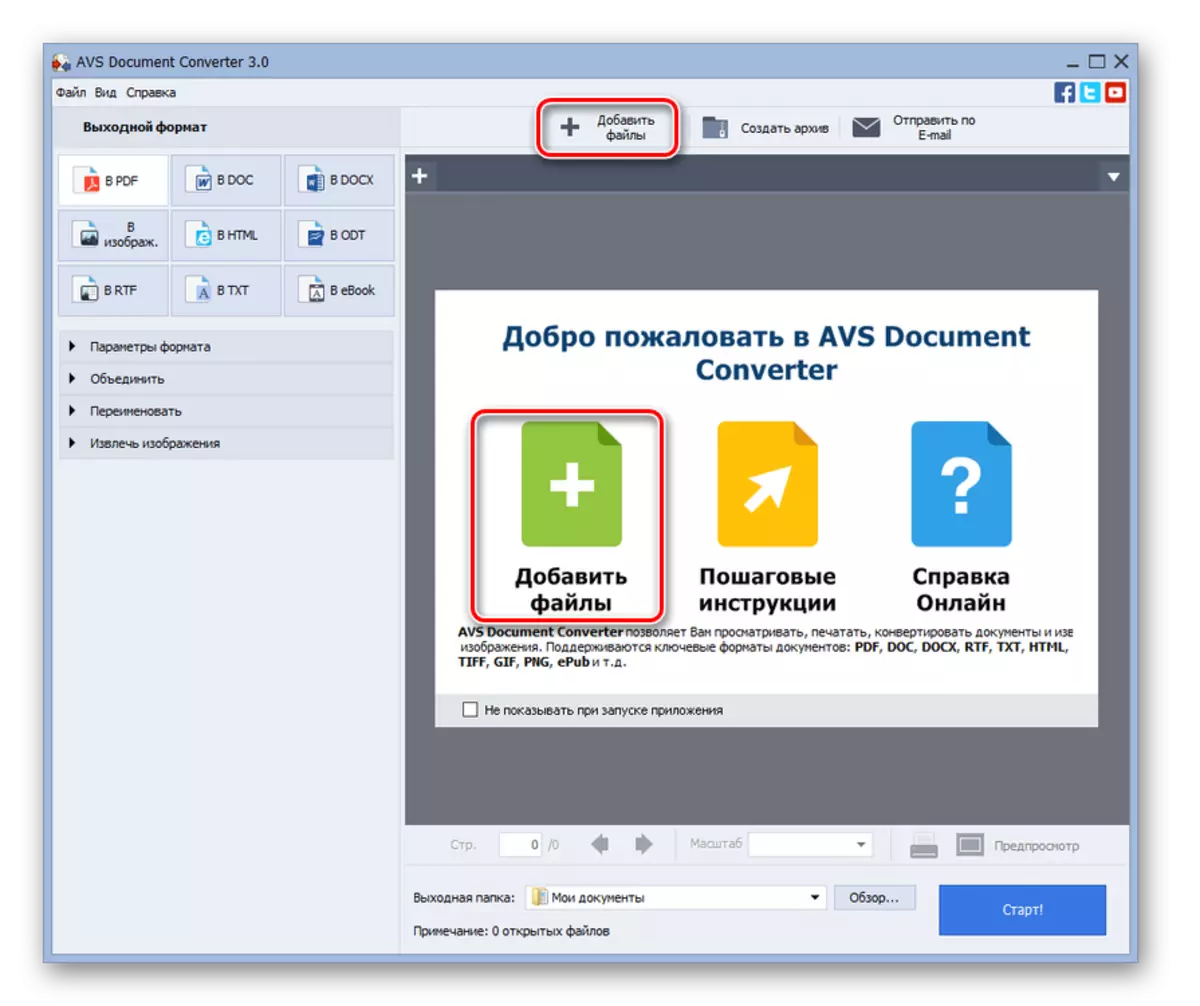
ಫೈಲ್ "ಫೈಲ್" ಮತ್ತು "ಫೈಲ್ಗಳನ್ನು ಸೇರಿಸಿ" ಅನ್ನು ಅನುಕ್ರಮವಾಗಿ ಕ್ಲಿಕ್ ಮಾಡುವ ಮೂಲಕ ಮೆನು ಮೂಲಕ ನೀವು ಸೇರಿಸಬಹುದು.
- ಫೈಲ್ನ ಫೈಲ್ ಸೇರ್ಪಡೆ ಪ್ರಾರಂಭವಾಗುತ್ತದೆ. ಇದು ಪಿಡಿಎಫ್ ಉದ್ಯೊಗ ಕೋಶಕ್ಕೆ ಹೋಗಬೇಕು, ಅದನ್ನು ಹಂಚಿಕೆ ಮಾಡಿ ಮತ್ತು "ಓಪನ್" ಕ್ಲಿಕ್ ಮಾಡಿ.
- ಎವಿಎಸ್ ಡಾಕ್ಯುಮೆಂಟ್ ಪರಿವರ್ತಕಕ್ಕೆ ಪಿಡಿಎಫ್ ಆಬ್ಜೆಕ್ಟ್ ಅನ್ನು ಸೇರಿಸಲಾಗಿದೆ. ಪೂರ್ವವೀಕ್ಷಣೆಗಾಗಿ ಪ್ರೋಗ್ರಾಂ ವಿಂಡೋದ ಕೇಂದ್ರ ಭಾಗದಲ್ಲಿ, ಅದರ ವಿಷಯಗಳನ್ನು ಪ್ರದರ್ಶಿಸಲಾಗುತ್ತದೆ. ಈಗ ನಾವು ಡಾಕ್ಯುಮೆಂಟ್ ಅನ್ನು ಪರಿವರ್ತಿಸಲು ಸ್ವರೂಪವನ್ನು ನಿರ್ದಿಷ್ಟಪಡಿಸಬೇಕಾಗಿದೆ. ಈ ಸೆಟ್ಟಿಂಗ್ಗಳನ್ನು "ಔಟ್ಪುಟ್ ಫಾರ್ಮ್ಯಾಟ್" ಬ್ಲಾಕ್ನಲ್ಲಿ ನಡೆಸಲಾಗುತ್ತದೆ. "ಇಬುಕ್" ಗುಂಡಿಯನ್ನು ಕ್ಲಿಕ್ ಮಾಡಿ. ಡ್ರಾಪ್-ಡೌನ್ ಪಟ್ಟಿಯಿಂದ "ಫೈಲ್ ಪ್ರಕಾರ" ಕ್ಷೇತ್ರದಲ್ಲಿ, "FB2" ಅನ್ನು ಆಯ್ಕೆ ಮಾಡಿ. ಅದರ ನಂತರ, ಯಾವ ಡೈರೆಕ್ಟರಿಯನ್ನು "ಔಟ್ಪುಟ್ ಫೋಲ್ಡರ್" ಕ್ಷೇತ್ರದ ಬಲಕ್ಕೆ ಪರಿವರ್ತಿಸಲಾಗುವುದು ಎಂದು ಸೂಚಿಸಲು, "ಅವಲೋಕನ ..." ಅನ್ನು ಒತ್ತಿರಿ.
- ಫೋಲ್ಡರ್ ಅವಲೋಕನ ವಿಂಡೋ ತೆರೆಯುತ್ತದೆ. ಪರಿವರ್ತನೆಯ ಫಲಿತಾಂಶವನ್ನು ಉಳಿಸಿಕೊಳ್ಳಲು ನೀವು ಬಯಸಿದ ಫೋಲ್ಡರ್ನ ಸ್ಥಳ ಕೋಶಕ್ಕೆ ಹೋಗಬೇಕು ಮತ್ತು ಅದನ್ನು ಹೈಲೈಟ್ ಮಾಡಿ. ಅದರ ನಂತರ, "ಸರಿ" ಕ್ಲಿಕ್ ಮಾಡಿ.
- ನಿಗದಿತ ಸೆಟ್ಟಿಂಗ್ಗಳನ್ನು ಪರಿವರ್ತನೆ ಪ್ರಕ್ರಿಯೆಯನ್ನು ಸಕ್ರಿಯಗೊಳಿಸಲು ಮಾಡಿದ ನಂತರ, "ಸ್ಟಾರ್ಟ್!" ಒತ್ತಿರಿ.
- ಎಫ್ಬಿ 2 ರಲ್ಲಿ ಪಿಡಿಎಫ್ ಪರಿವರ್ತಿಸುವ ವಿಧಾನ ಪ್ರಾರಂಭವಾಗುತ್ತದೆ, ಇದರ ಪ್ರಗತಿಯ ಕೇಂದ್ರ AVS ಡಾಕ್ಯುಮೆಂಟ್ ಪರಿವರ್ತಕದಲ್ಲಿ ಶೇಕಡಾವಾರು ಎಂದು ಗಮನಿಸಬಹುದು.
- ಪರಿವರ್ತನೆಯ ಅಂತ್ಯದ ನಂತರ, ವಿಂಡೋವು ತೆರೆಯುತ್ತದೆ, ಇದು ಕಾರ್ಯವಿಧಾನವನ್ನು ಯಶಸ್ವಿಯಾಗಿ ಪೂರ್ಣಗೊಳಿಸಿದೆ ಎಂದು ಹೇಳುತ್ತದೆ. ಇದರ ಪರಿಣಾಮವಾಗಿ ಫೋಲ್ಡರ್ ತೆರೆಯಲು ಸಹ ಇದು ನೀಡುತ್ತದೆ. "ಓಪನ್ ಕ್ಲಿಕ್ ಮಾಡಿ. ಫೋಲ್ಡರ್. "
- ಅದರ ನಂತರ, ಎಫ್ಬಿ 2 ಸ್ವರೂಪದಲ್ಲಿ ಫೈಲ್ ವಿಂಡೋಸ್ ಎಕ್ಸ್ಪ್ಲೋರರ್ ಮೂಲಕ ನೆಲೆಗೊಂಡಿರುವ ಕೋಶ.
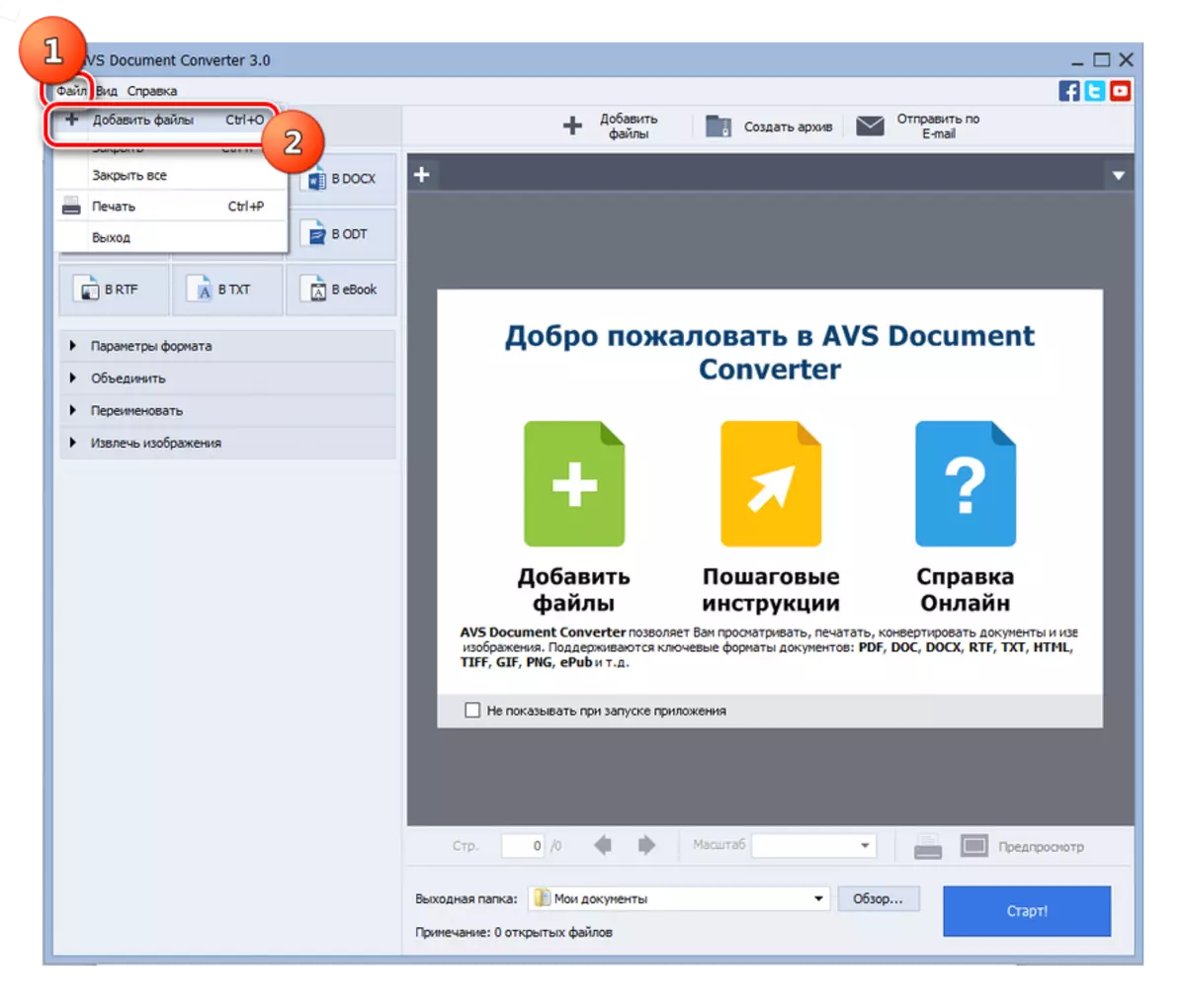
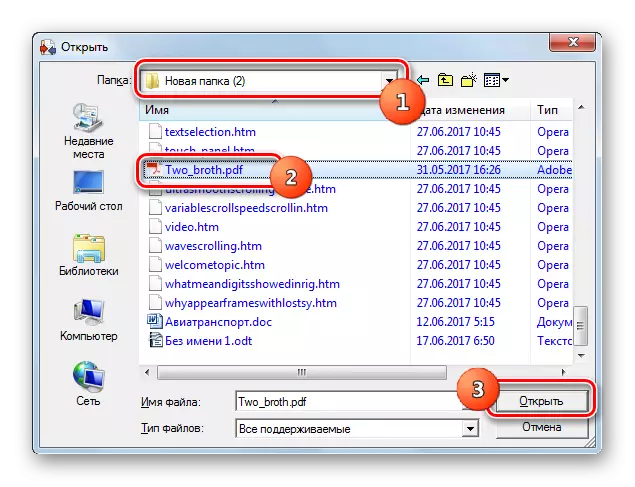
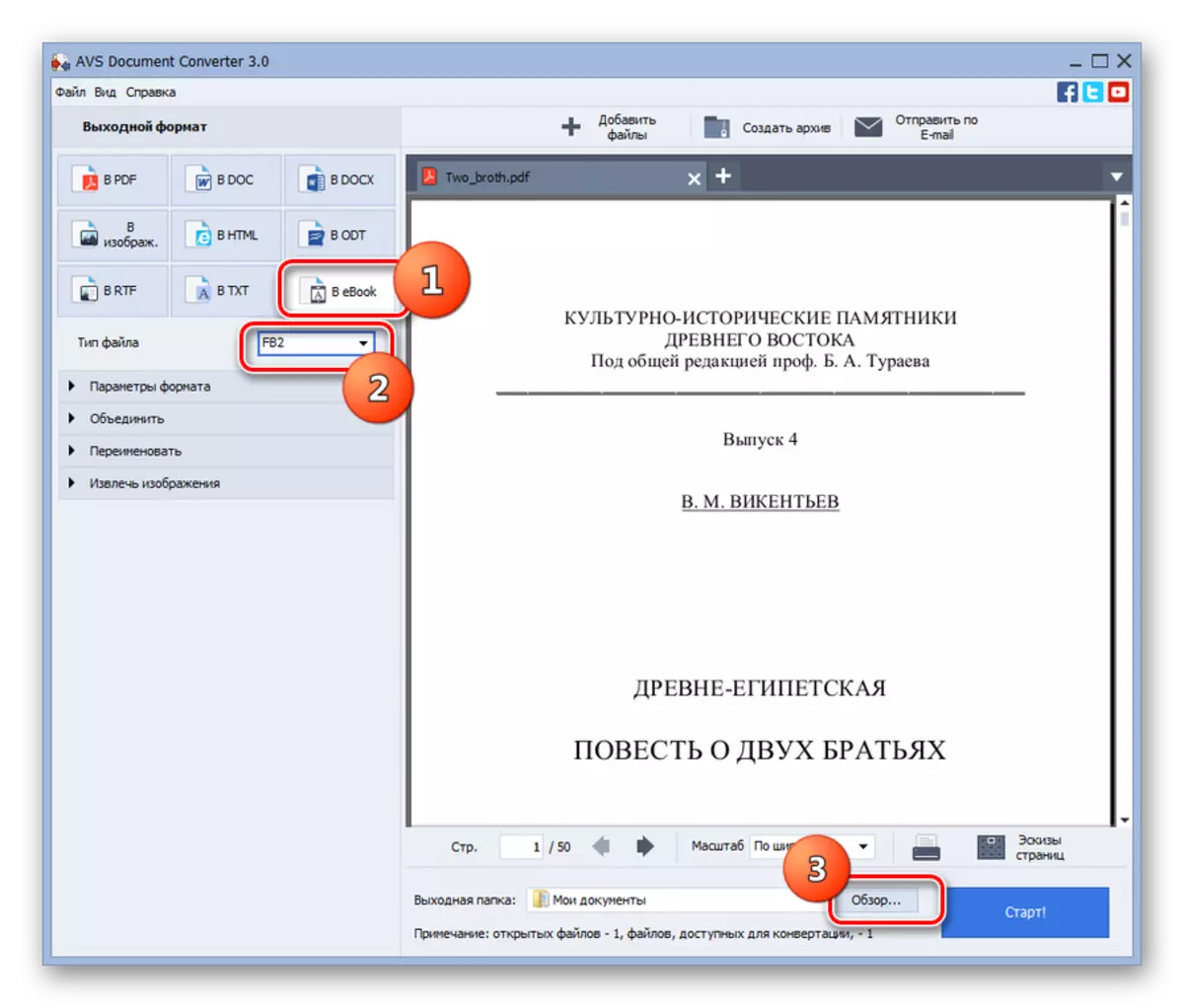
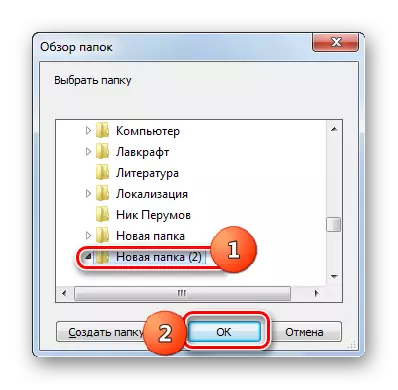
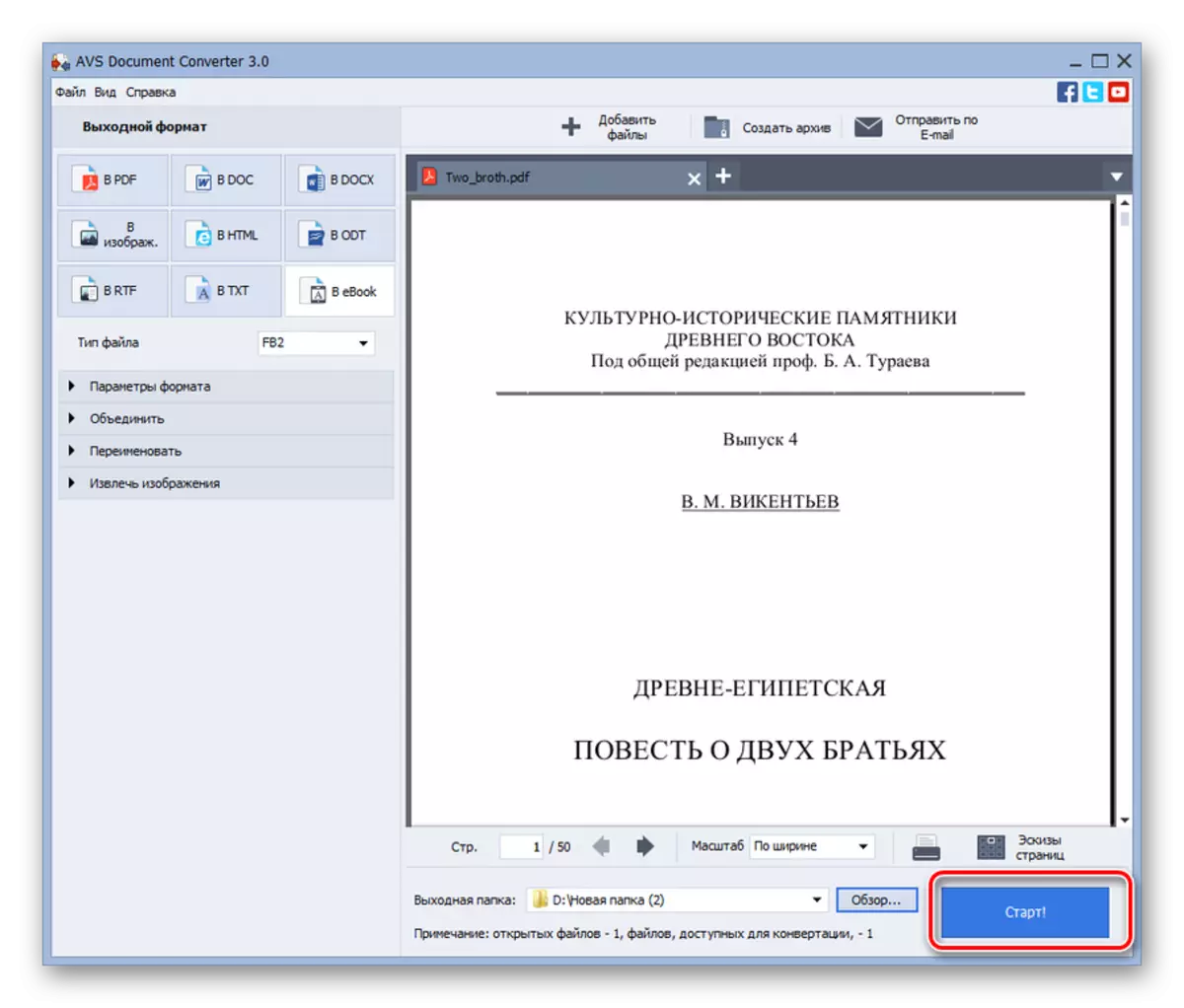

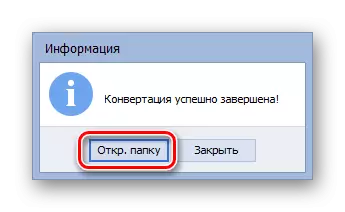

ಈ ಆಯ್ಕೆಯ ಮುಖ್ಯ ಅನನುಕೂಲವೆಂದರೆ AVS ಡಾಕ್ಯುಮೆಂಟ್ ಪರಿವರ್ತಕ ಅಪ್ಲಿಕೇಶನ್ ಪಾವತಿಸಲಾಗುತ್ತದೆ. ನೀವು ಅದರ ಉಚಿತ ಆಯ್ಕೆಯನ್ನು ಬಳಸಿದರೆ, ಪರಿವರ್ತನೆಯ ಪರಿಣಾಮವಾಗಿ ಅನ್ವಯವಾಗುವ ಡಾಕ್ಯುಮೆಂಟ್ ಪುಟಗಳಲ್ಲಿ ವಾಟರ್ಮಾರ್ಕ್ ಅನ್ನು ಮೇಲ್ಮೈ ಮಾಡಲಾಗುವುದು.
ವಿಧಾನ 3: ಅಬ್ಬಿಐ ಪಿಡಿಎಫ್ ಟ್ರಾನ್ಸ್ಫಾರ್ಮರ್ +
ವಿಶೇಷ ಅಬ್ಬಿಯ್ ಪಿಡಿಎಫ್ ಟ್ರಾನ್ಸ್ಫಾರ್ಮರ್ + ಅಪ್ಲಿಕೇಶನ್, ಪಿಡಿಎಫ್ ಅನ್ನು ವಿವಿಧ ಸ್ವರೂಪಗಳಿಗೆ ಎಫ್ಬಿ 2, ಮತ್ತು ವಿರುದ್ಧ ದಿಕ್ಕಿನಲ್ಲಿ ರೂಪಾಂತರದಂತೆ ಪರಿವರ್ತಿಸಲು ಉದ್ದೇಶಿಸಲಾಗಿದೆ.
Abbyy ಪಿಡಿಎಫ್ ಟ್ರಾನ್ಸ್ಫಾರ್ಮರ್ + ಡೌನ್ಲೋಡ್ ಮಾಡಿ +
- ಅಬ್ಬೈ ಪಿಡಿಎಫ್ ಟ್ರಾನ್ಸ್ಫಾರ್ಮರ್ + ರನ್. ಫೋಲ್ಡರ್ನಲ್ಲಿ ವಿಂಡೋಸ್ ಎಕ್ಸ್ಪ್ಲೋರರ್ ತೆರೆಯಿರಿ ಇದರಲ್ಲಿ PDF ಫೈಲ್ ಪರಿವರ್ತನೆಗಾಗಿ ತಯಾರಿಸಲಾಗುತ್ತದೆ. ಅದನ್ನು ಹೈಲೈಟ್ ಮಾಡಿ ಮತ್ತು ಎಡ ಮೌಸ್ ಗುಂಡಿಯನ್ನು ಹಿಡಿದುಕೊಳ್ಳಿ, ಪ್ರೋಗ್ರಾಂ ಅನ್ನು ವಿಂಡೋಗೆ ಎಳೆಯಿರಿ.
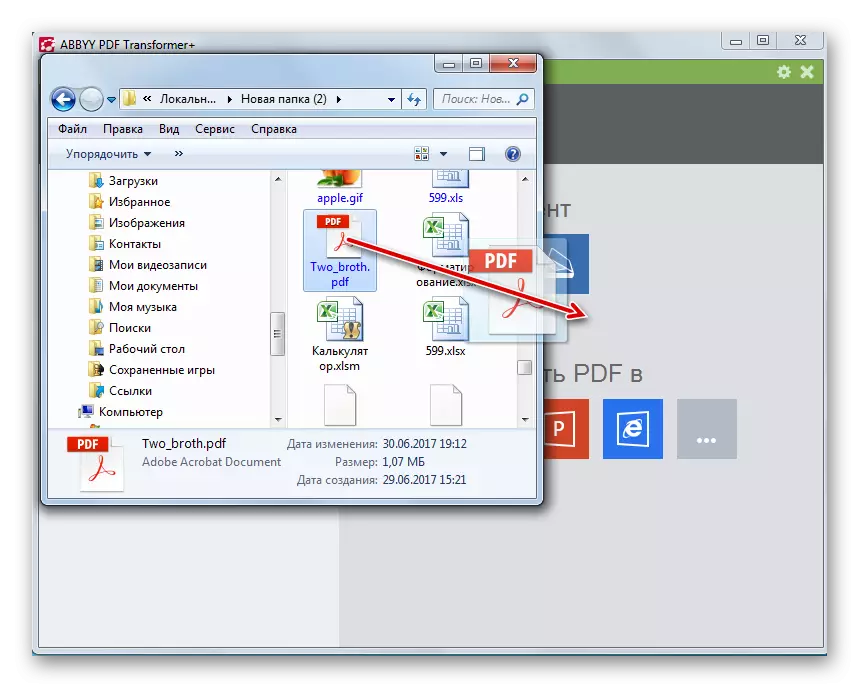
ವಿಭಿನ್ನವಾಗಿ ಮಾಡಲು ಅವಕಾಶವಿದೆ. ಅಬ್ಬಿಯ್ ಪಿಡಿಎಫ್ ಟ್ರಾನ್ಸ್ಫಾರ್ಮರ್ +, "ಓಪನ್" ಶಾಸನವನ್ನು ಕ್ಲಿಕ್ ಮಾಡಿ.
- ಫೈಲ್ ಆಯ್ಕೆ ವಿಂಡೋವನ್ನು ಪ್ರಾರಂಭಿಸಲಾಗಿದೆ. ಪಿಡಿಎಫ್ ಇದೆ ಅಲ್ಲಿ ಡೈರೆಕ್ಟರಿಗೆ ಸರಿಸಿ, ಮತ್ತು ಅದನ್ನು ಹೈಲೈಟ್ ಮಾಡಿ. "ಓಪನ್" ಕ್ಲಿಕ್ ಮಾಡಿ.
- ಅದರ ನಂತರ, ಆಯ್ದ ಡಾಕ್ಯುಮೆಂಟ್ ಅನ್ನು ಅಬ್ಬಿಯ್ ಪಿಡಿಎಫ್ ಟ್ರಾನ್ಸ್ಫಾರ್ಮರ್ನಲ್ಲಿ ತೆರೆಯಲಾಗುವುದು ಮತ್ತು ಮುನ್ನೋಟ ಪ್ರದೇಶದಲ್ಲಿ ಕಾಣಿಸಿಕೊಳ್ಳುತ್ತದೆ. ಫಲಕದಲ್ಲಿ "ಪರಿವರ್ತಿಸಲು" ಗುಂಡಿಯನ್ನು ಕ್ಲಿಕ್ ಮಾಡಿ. ತೆರೆಯುವ ಪಟ್ಟಿಯಲ್ಲಿ, "ಇತರ ಸ್ವರೂಪಗಳು" ಆಯ್ಕೆಮಾಡಿ. ಹೆಚ್ಚುವರಿ ಪಟ್ಟಿಯಲ್ಲಿ, ಸ್ಕೇಪ್ಬುಕ್ (ಎಫ್ಬಿ 2) ಕ್ಲಿಕ್ ಮಾಡಿ.
- ಸಣ್ಣ ಪರಿವರ್ತನೆ ಪ್ಯಾರಾಮೀಟರ್ ವಿಂಡೋ ತೆರೆಯುತ್ತದೆ. "ಹೆಸರು" ಕ್ಷೇತ್ರದಲ್ಲಿ, ನೀವು ಪುಸ್ತಕವನ್ನು ನಿಯೋಜಿಸಲು ಬಯಸುವ ಹೆಸರನ್ನು ನಮೂದಿಸಿ. ನೀವು ಲೇಖಕ ಸೇರಿಸಲು ಬಯಸಿದರೆ (ಇದು ಅನಿವಾರ್ಯವಲ್ಲ), ನಂತರ "ಲೇಖಕರು" ಕ್ಷೇತ್ರದ ಬಲಕ್ಕೆ ಬಟನ್ ಕ್ಲಿಕ್ ಮಾಡಿ.
- ಲೇಖಕರನ್ನು ಸೇರಿಸುವ ವಿಂಡೋ ತೆರೆಯುತ್ತದೆ. ಈ ವಿಂಡೋದಲ್ಲಿ, ನೀವು ಈ ಕೆಳಗಿನ ಕ್ಷೇತ್ರಗಳಲ್ಲಿ ತುಂಬಬಹುದು:
- ಹೆಸರು;
- ಎರಡನೇ ಹೆಸರು;
- ಉಪನಾಮ;
- ಗುಪ್ತನಾಮ.
ಆದರೆ ಎಲ್ಲಾ ಕ್ಷೇತ್ರಗಳು ಅನಿವಾರ್ಯವಲ್ಲ. ಹಲವಾರು ಲೇಖಕರು ಇದ್ದರೆ, ನೀವು ಹಲವಾರು ಸಾಲುಗಳನ್ನು ಭರ್ತಿ ಮಾಡಬಹುದು. ಅಗತ್ಯವಿರುವ ಡೇಟಾವನ್ನು ನಮೂದಿಸಿದ ನಂತರ, "ಸರಿ" ಒತ್ತಿರಿ.
- ಅದರ ನಂತರ, ಪರಿವರ್ತನೆ ನಿಯತಾಂಕಗಳ ವಿಂಡೋಗೆ ಹಿಂದಿರುಗಿಸುತ್ತದೆ. "Convert" ಗುಂಡಿಯನ್ನು ಕ್ಲಿಕ್ ಮಾಡಿ.
- ಪರಿವರ್ತನೆ ಪ್ರಕ್ರಿಯೆ ಪ್ರಾರಂಭವಾಗುತ್ತದೆ. ಡಾಕ್ಯುಮೆಂಟ್ನ ಪುಟಗಳಿಂದ ಈಗಾಗಲೇ ಸಂಸ್ಕರಿಸಲ್ಪಟ್ಟಿದೆ ಎಂದು ವಿಶೇಷ ಸೂಚಕ, ಜೊತೆಗೆ ಸಂಖ್ಯಾತ್ಮಕ ಮಾಹಿತಿಯನ್ನು ಬಳಸಿಕೊಂಡು ಅದರ ಪ್ರಗತಿಯನ್ನು ಗಮನಿಸಬಹುದು.
- ಪರಿವರ್ತನೆ ಪೂರ್ಣಗೊಂಡ ನಂತರ, ಸೇವ್ ವಿಂಡೋ ಪ್ರಾರಂಭವಾಗುತ್ತದೆ. ನೀವು ಪರಿವರ್ತಿತ ಫೈಲ್ ಅನ್ನು ಇರಿಸಲು ಬಯಸುವ ಕೋಶಕ್ಕೆ ಹೋಗಬೇಕು, ಮತ್ತು "ಉಳಿಸಿ" ಕ್ಲಿಕ್ ಮಾಡಿ.
- ಅದರ ನಂತರ, FB2 ಫೈಲ್ ಅನ್ನು ನಿಗದಿತ ಫೋಲ್ಡರ್ನಲ್ಲಿ ಉಳಿಸಲಾಗುತ್ತದೆ.



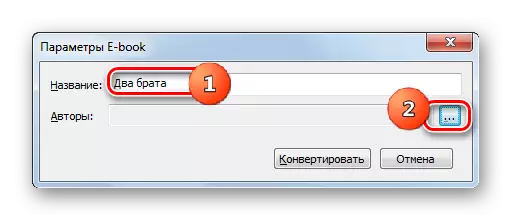
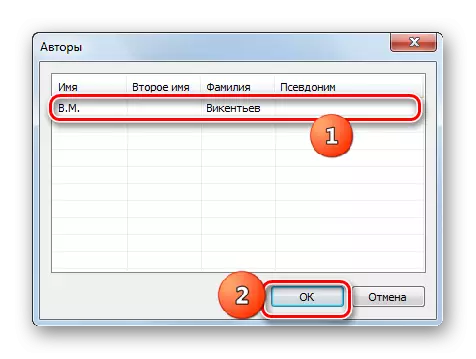
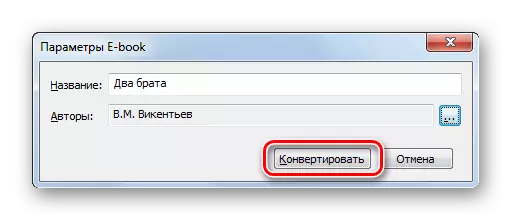
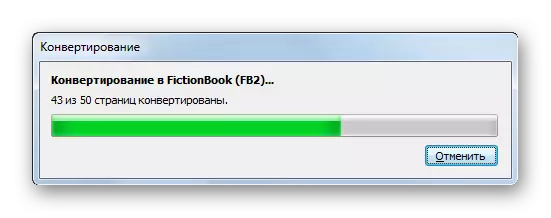
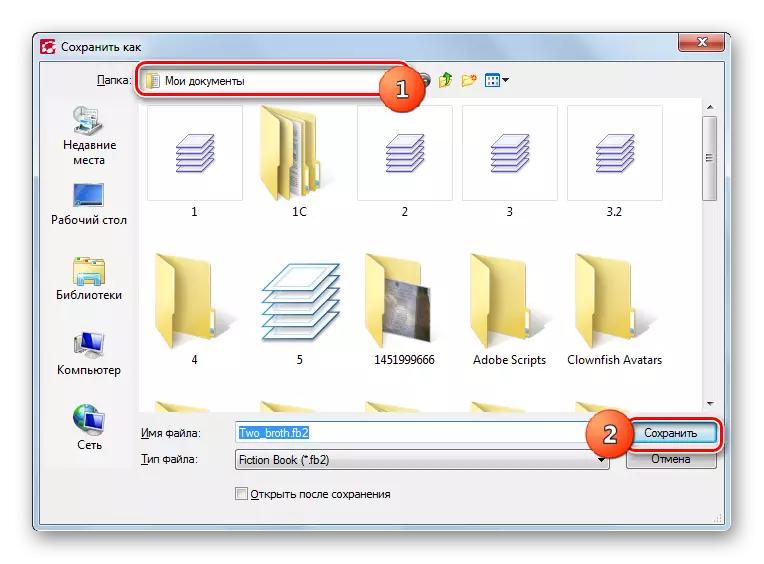
ಈ ವಿಧಾನದ ಅನನುಕೂಲವೆಂದರೆ ಅಬ್ಬಿಯ್ ಪಿಡಿಎಫ್ ಟ್ರಾನ್ಸ್ಫಾರ್ಮರ್ + ಪಾವತಿಸಿದ ಪ್ರೋಗ್ರಾಂ. ನಿಜ, ಒಂದು ತಿಂಗಳ ಪ್ರಾಯೋಗಿಕ ಬಳಕೆಯ ಸಾಧ್ಯತೆಯಿದೆ.
ದುರದೃಷ್ಟವಶಾತ್, ಅನೇಕ ಕಾರ್ಯಕ್ರಮಗಳು ಪಿಡಿಎಫ್ ಅನ್ನು ಎಫ್ಬಿ 2 ಗೆ ಪರಿವರ್ತಿಸುವ ಸಾಮರ್ಥ್ಯವನ್ನು ಒದಗಿಸುವುದಿಲ್ಲ. ಮೊದಲನೆಯದಾಗಿ, ಈ ಸ್ವರೂಪಗಳು ಸಂಪೂರ್ಣವಾಗಿ ವಿಭಿನ್ನ ಮಾನದಂಡಗಳು ಮತ್ತು ತಂತ್ರಜ್ಞಾನಗಳನ್ನು ಬಳಸುತ್ತವೆ ಎಂಬ ಕಾರಣದಿಂದಾಗಿ ಇದು ಸರಿಯಾದ ರೂಪಾಂತರದ ಕಾರ್ಯವಿಧಾನವನ್ನು ಸಂಕೀರ್ಣಗೊಳಿಸುತ್ತದೆ. ಇದರ ಜೊತೆಗೆ, ಈ ಪರಿವರ್ತನೆ ತಾಣವನ್ನು ಬೆಂಬಲಿಸುವ ಪ್ರಸಿದ್ಧ ಪರಿವರ್ತಕಗಳು ಪಾವತಿಸಲಾಗುತ್ತದೆ.
